2025-03-15 12:21:02来源:hsysdianji 编辑:佚名
打印机脱机是一个常见的问题,通常会导致无法正常打印文档。不过,通过一些简单的步骤,我们可以轻松解决这个问题。本文将详细介绍多种恢复打印机脱机状态的方法,帮助您迅速恢复正常打印功能。
一、检查打印机电源和连接
首先,确保打印机已开启并且电源稳定。您可以按几次打印机的电源键,观察信号灯是否闪烁,以确认打印机是否处于正常工作状态。
接着,检查usb连接线是否正确且牢固地连接到打印机和电脑的usb接口上。如果连接线是可拆卸的,尝试更换一根新的连接线,因为旧线材可能会导致信号传输不稳定。如果是网络打印机,请确保网络连接正常。
二、检查打印机设置
打开电脑上的“设备和打印机”或“打印机与扫描仪”设置页面,找到您使用的打印机图标。如果图标上有“脱机”字样,这通常意味着打印机被设置成了脱机模式。右键点击打印机图标,选择“查看正在打印什么”,然后取消勾选“脱机使用打印机”选项。
三、重启打印机和电脑
有时候,简单地重启打印机和电脑可以解决许多问题。关闭打印机,等待几分钟后重新启动。同时,也可以尝试重启电脑,以清除可能存在的临时故障。
四、检查并清理打印队列
打开打印机的队列查看是否有未完成的打印任务。如果有,请删除这些任务,因为打印后台服务程序处理失败而未能够打印的任务会停留在打印任务列表中,导致打印队列堵塞。您可以右键点击打印机图标,选择“取消所有文档”来清理打印队列。
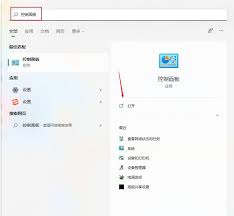
五、更新或重装打印机驱动

前往打印机制造商的官方网站下载最新的打印机驱动程序。安装新驱动前先卸载旧版本的驱动。您可以在控制面板的“程序和功能”里找到相关打印机驱动,然后进行卸载。
如果更新驱动无效,您可以尝试卸载并重新安装打印机。右击打印机图标,选择“删除设备”,然后点击“添加打印机”进行重新安装。
六、检查usb端口和设备管理器
如果上述方法不起作用,可能是因为电脑上的usb端口出现了问题。尝试将打印机连接到电脑上的另一个usb端口。
在设备管理器中,找到“通用串行总线控制器”类别,检查是否有“usb打印支持”。如果没有,请尝试拔掉打印机的usb线,然后再重新连接一次。
七、使用网络连接方式(适用于网络打印机)
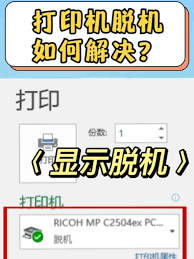
如果您的打印机支持网络连接,尝试将其切换至网络模式,而不是通过usb线连接。这需要在打印机的设置中更改连接方式,并在电脑上添加网络打印机。
八、联系技术支持
如果以上所有方法都无法解决问题,最后一步就是联系打印机的客户服务部门。他们可能需要远程访问您的打印机进行诊断,或者建议您携带打印机到服务中心进行维修。
通过以上步骤,大多数情况下都能够解决打印机脱机的问题。希望这篇教程对您有所帮助,让您能够迅速恢复正常的打印功能。